ユーザーズガイド YAMAHA MOXF6/MOXF8 REMOTE EDITOR
Lastmanualsはユーザー主導型のハードウエア及びソフトウエアのマニュアル(ユーザーガイド・マニュアル・クイックスタート・技術情報など)を共有・保存・検索サービスを提供します。 製品を購入する前に必ずユーザーガイドを読みましょう!!!
もしこの書類があなたがお探しの取扱説明書・マニュアル・機能説明・回路図の場合は、今すぐダウンロード。Lastmanualsでは手軽に早くYAMAHA MOXF6/MOXF8 REMOTE EDITORのユーザマニュアルを入手できます。 YAMAHA MOXF6/MOXF8 REMOTE EDITORのユーザーガイドがあなたのお役に立てばと思っています。
YAMAHA MOXF6/MOXF8 REMOTE EDITORのユーザーガイドをLastmanualsがお手伝いします。

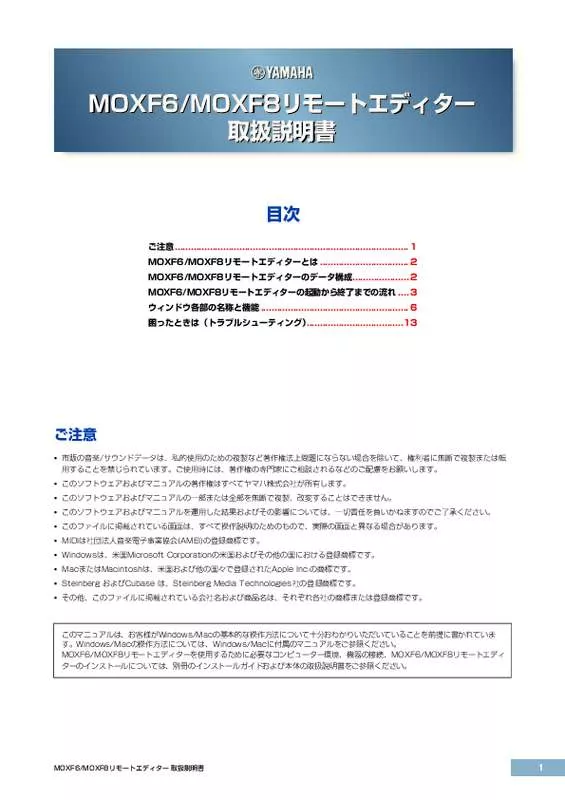
この製品に関連したマニュアルもダウンロードできます。
 YAMAHA MOXF6/MOXF8 REMOTE EDITOR (1278 ko)
YAMAHA MOXF6/MOXF8 REMOTE EDITOR (1278 ko)
マニュアル抽象的: マニュアル YAMAHA MOXF6/MOXF8 REMOTE EDITOR
詳しい操作方法はユーザーガイドに記載されています。
[. . . ] MOXF6/MOXF8ãªã¢ã¼ãã¨ãã£ã¿ã¼ åæ±èª¬ææ¸
ç®æ¬¡
ã注æ . . . . . . . . . . . . . . . . . . . . . . . . . . . . . . . . . . . . . . . . . . . . . . . . . . . . . . . . . . . . . . . . . . . . . . . . . . . . . . . . . . . . . . . [. . . ] 6 å°ã£ãã¨ãã¯ï¼ãã©ãã«ã·ã¥ã¼ãã£ã³ã°ï¼ . . . . . . . . . . . . . . . . . . . . . . . . . . . . . . . . . . . . 13
ã注æ
⢠å¸è²©ã®é³æ¥½/ãµã¦ã³ããã¼ã¿ã¯ãç§ç使ç¨ã®ããã®è¤è£½ãªã©èä½æ¨©æ³ä¸åé¡ã«ãªããªãå ´åãé¤ãã¦ã権å©è
ã«ç¡æã§è¤è£½ã¾ãã¯è»¢ ç¨ãããã¨ãç¦ãããã¦ãã¾ããã使ç¨æã«ã¯ãèä½æ¨©ã®å°é家ã«ãç¸è«ããããªã©ã®ãé
æ
®ããé¡ããã¾ãã ⢠ãã®ã½ããã¦ã§ã¢ããã³ããã¥ã¢ã«ã®èä½æ¨©ã¯ãã¹ã¦ã¤ããæ ªå¼ä¼ç¤¾ãææãã¾ãã ⢠ãã®ã½ããã¦ã§ã¢ããã³ããã¥ã¢ã«ã®ä¸é¨ã¾ãã¯å
¨é¨ãç¡æã§è¤è£½ãæ¹å¤ãããã¨ã¯ã§ãã¾ããã ⢠ãã®ã½ããã¦ã§ã¢ããã³ããã¥ã¢ã«ãéç¨ããçµæããã³ãã®å½±é¿ã«ã¤ãã¦ã¯ãä¸å責任ãè² ãããã¾ãã®ã§ãäºæ¿ãã ããã ⢠ãã®ãã¡ã¤ã«ã«æ²è¼ããã¦ããç»é¢ã¯ããã¹ã¦æä½èª¬æã®ããã®ãã®ã§ãå®éã®ç»é¢ã¨ç°ãªãå ´åãããã¾ãã ⢠MIDIã¯ç¤¾å£æ³äººé³æ¥½é»åäºæ¥åä¼(AMEI)ã®ç»é²åæ¨ã§ãã ⢠Windowsã¯ãç±³å½Microsoft Corporationã®ç±³å½ããã³ãã®ä»ã®å½ã«ãããç»é²åæ¨ã§ãã ⢠Macã¾ãã¯Macintoshã¯ãç±³å½ããã³ä»ã®å½ã
ã§ç»é²ãããApple Inc. ã®åæ¨ã§ãã ⢠Steinberg ããã³Cubase ã¯ãSteinberg Media Technologies社ã®ç»é²åæ¨ã§ãã ⢠ãã®ä»ããã®ãã¡ã¤ã«ã«æ²è¼ããã¦ããä¼ç¤¾åããã³åååã¯ãããããå社ã®åæ¨ã¾ãã¯ç»é²åæ¨ã§ãã
ãã®ããã¥ã¢ã«ã¯ãã客æ§ãWindows/Macã®åºæ¬çãªæä½æ¹æ³ã«ã¤ãã¦ååããããããã ãã¦ãããã¨ãåæã«æ¸ããã¦ãã¾ ããWindows/Macã®æä½æ¹æ³ã«ã¤ãã¦ã¯ãWindows/Macã«ä»å±ã®ããã¥ã¢ã«ããåç
§ãã ããã MOXF6/MOXF8ãªã¢ã¼ãã¨ãã£ã¿ã¼ã使ç¨ããããã«å¿
è¦ãªã³ã³ãã¥ã¼ã¿ã¼ç°å¢ãæ©å¨ã®æ¥ç¶ãMOXF6/MOXF8ãªã¢ã¼ãã¨ã㣠ã¿ã¼ã®ã¤ã³ã¹ãã¼ã«ã«ã¤ãã¦ã¯ãå¥åã®ã¤ã³ã¹ãã¼ã«ã¬ã¤ãããã³æ¬ä½ã®åæ±èª¬ææ¸ããåç
§ãã ããã
MOXF6/MOXF8ãªã¢ã¼ãã¨ãã£ã¿ã¼ åæ±èª¬ææ¸
1
MOXF6/MOXF8ãªã¢ã¼ãã¨ãã£ã¿ã¼ã¨ã¯
MOXF6/MOXF8ãªã¢ã¼ãã¨ãã£ã¿ã¼ã¨ã¯
ã¤ãããã¥ã¼ã¸ãã¯ã·ã³ã»ãµã¤ã¶ã¼ MOXF6/MOXF8æ¬ä½ç¨ã®ãã³ãã¬ã¼ã(ã³ã³ããã¼ã«ãã³ãã¬ã¼ã)ãã³ã³ãã¥ã¼ã¿ã¼ä¸ ã§ç·¨é/ä½æããããã®ã¢ããªã±ã¼ã·ã§ã³ã§ãããã³ãã¬ã¼ãã使ãã¨æ¬ä½ä¸ã®ããã«ãç¾å¨ä½¿ç¨ãã¦ããVSTã¤ã³ã¹ãã¥ã« ã¡ã³ãã®æä½ã«æé©ãªæ©è½ãå²ãå½ã¦ããã¾ãã æ¬ä½ä¸ã§ã¯ã50åã®ãã³ãã¬ã¼ããæ±ã£ã¦ãã¾ããMOXF6/MOXF8ãªã¢ã¼ãã¨ãã£ã¿ã¼ã§ã¯50åã®ãã³ãã¬ã¼ãã1ãã³ ã¯ã¨ã¿ãªããããã¤ãã®ãã³ã¯ãæ°è¦ã«ä½æ/ç·¨é/åé¤ã§ãã¾ããã¾ããã¨ãã£ã¿ã¼ä¸ã§ä½ã£ããã³ãã¬ã¼ãã¯50åå(1ãã³ ã¯å)ãã¾ã¨ãã¦æ¬ä½ã«éã£ããã1ãã³ã¯åãã¾ã¨ãã¦1ã¤ã®ãã¡ã¤ã«(æ¡å¼µå: . X6R)ã¨ãã¦ã³ã³ãã¥ã¼ã¿ã¼ã«ä¿åãã¾ãã
MOXF6/MOXF8ãªã¢ã¼ãã¨ãã£ã¿ã¼ã®ãã¼ã¿æ§æ
MOXF6/MOXF8ãªã¢ã¼ãã¨ãã£ã¿ã¼ã§ã¯ããã³ã¯(ãã³ãã¬ã¼ã50ååãã¾ã¨ãããã¼ã¿)ããã¡ã¤ã«(1ã¤ã®ãã³ã¯ãä¿å ãããã¼ã¿)ã«å«ã¾ãã¦ãããã³ãã¬ã¼ããããããç·¨éãã¾ããç¾å¨ç·¨éä¸ã®ãã³ã¯(ã«ã¬ã³ããã³ã¯)ã®ç·¨éä½æ¥ãå®äºãã ãã[File]ã¡ãã¥ã¼ã®[Save]ã¾ãã¯[Save As. . . ]ã¡ãã¥ã¼ã使ã£ã¦ãç·¨éãããã³ã¯ããã¡ã¤ã«ã«ä¿åãã¾ãããã³ã¯ã¯ããã¡ ã¤ã«ã«ä¿åãã¦ããã°æ¬¡åã¨ãã£ã¿ã¼ãèµ·åããã¨ãã«å度å¼ã³åºãã¾ãã MOXF6/MOXF8ãªã¢ã¼ãã¨ãã£ã¿ã¼ã§ä½ããããã¼ã¿ããã³ãã®æµãã«ã¤ãã¦ã¯ãä¸å³ãåèã«ãã¦ãã ããã
ã¨ãã£ããç»é¢
èµ·åç´å¾ããã³ãã¬ã¼ã50åå(1ãã³ã¯)ã® ãã¼ã¿ãèªå転é*
ãã¡ã¤ã«
æ¡å¼µå: . X6R
Open (1ãã³ã¯)
MOXF6/MOXF8æ¬ä½
Save Save As (1ãã³ã¯) ãã³ãã¬ã¼ã50å
ãã¡ã¤ã«ãéããã¨ãã¯ããã¡ã¤ã«ã«ä¿åããã ãã³ãã¬ã¼ã50åå(1ãã³ã¯)ã®ãã¼ã¿ã æ¬ä½ã¸è»¢é*
n MOX6/MOX8ã§ä½æ ããããã¡ã¤ã«(æ¡å¼µå :. X4R)ããã¼ãå¯è½ã
ã©ã¤ãã©ãªã¼ç»é¢ã§ããã¡ã¤ã«ãã ã«ã¬ã³ããã³ã¯ã¸ã¤ã³ãã¼ãå¾ã æ¬ä½ã¸è»¢é*
ã©ã¤ãã©ãªã¼ç»é¢
* æ¬ä½ã¨MOXF6/MOXF8ãªã¢ã¼ãã¨ãã£ã¿ã¼ (ã³ã³ãã¥ã¼ã¿ã¼ )ã æ£å¸¸ã«USBæ¥ç¶ããã¦ããå ´å(ãªã³ã©ã¤ã³ã®å ´å)ã«éãã¾ãã æ¬ä½ã¨MOXF6/MOXF8ãªã¢ã¼ãã¨ãã£ã¿ã¼ (ã³ã³ãã¥ã¼ã¿ã¼ )ã USBæ¥ç¶ããã¦ããªãç¶æ
(ãªã³ã©ã¤ã³ã§ãªãç¶æ
)ãããæ£å¸¸ã« æ¥ç¶ãããç¶æ
(ãªã³ã©ã¤ã³ã®ç¶æ
)ã«ãªãã¨ãã¨ãã£ã¿ã¼ä¸ã®ã«ã¬ ã³ããã³ã¯ã®è¨å®ãèªåçã«æ¬ä½ã«è»¢éããã¾ãã
ãã¡ã¤ã«ã«ä¿åããã ãã³ãã¬ã¼ãããªã¹ãã«è¡¨ç¤º
MOXF6/MOXF8ãªã¢ã¼ãã¨ãã£ã¿ã¼ åæ±èª¬ææ¸
2
MOXF6/MOXF8ãªã¢ã¼ãã¨ãã£ã¿ã¼ã®èµ·åããçµäºã¾ã§ã®æµã
MOXF6/MOXF8ãªã¢ã¼ãã¨ãã£ã¿ã¼ã®èµ·åããçµäºã¾ã§ ã®æµã
MOXF6/MOXF8ãªã¢ã¼ãã¨ãã£ã¿ã¼ã¯ãMOXF6/MOXF8 Remote Toolsã«å«ã¾ããã½ããã¦ã§ã¢ã§ããMOXF6/ MOXF8 Remote Toolsã®ã¤ã³ã¹ãã¼ã«ã¬ã¤ãã«å¾ã£ã¦MOXF6/MOXF8ãªã¢ã¼ãã¨ãã£ã¿ã¼ãé¢é£ã½ããã¦ã§ã¢ãã¤ã³ã¹ ãã¼ã«ãããã¨ãä¸è¨æé ã«å¾ã£ã¦MOXF6/MOXF8ãªã¢ã¼ãã¨ãã£ã¿ã¼ãæä½ãã¾ããæä½ãå§ããåã«ãã³ã³ãã¥ã¼ ã¿ã¼ã¨æ¬ä½ãUSBã±ã¼ãã«ã§æ£ããæ¥ç¶ããã¦ãããã¨ã確èªãã¦ãã ããã å®éã«ã¯ããã¾ãã¾ãªæé ã§ã¨ãã£ããä½æ¥ãè¡ãªããã¨ã«ãªãã¾ãã®ã§ãä¸è¨æé ã¯1ã¤ã®ä¾ã¨ãã¦åèã«ãã¦ãã ããã
n æ¬ä½ã¨ã³ã³ãã¥ã¼ã¿ã¼ã¨ã®æ¥ç¶ã«ã¤ãã¦è©³ããã¯ã ãMOXF6/MOXF8æ¬ä½ã®åæ±èª¬ææ¸ãã®ãã³ã³ãã¥ã¼ã¿ã¼ã¨æ¥ç¶ãã¦ä½¿ãããã åç
§ãã ããã n æ¬ä½ã¯[UTILITY] â [F6] MIDI â [SF4] OTHERã®é ã«ãã¿ã³ãæ¼ãã ãMIDI In/Outãã®é
ç®ããUSBãã«è¨å®ãã[STORE]ãã¿ ã³ãæ¼ãã¦ãè¨å®ãæ¬ä½ã«ä¿åãã¦ãã ããã n MOXF6/MOXF8ãªã¢ã¼ãã¨ãã£ã¿ã¼ã®ã¤ã³ã¹ãã¼ã«å¾ãã¹ã¿ã¤ã³ãã¼ã°ç¤¾è£½DAWã½ããã¦ã§ã¢ãä¸åº¦ãèµ·åãã¦ããªãå ´åã¯ã DAWã½ããã¦ã§ã¢ããã£ããèµ·åãããããã«çµäºããã¦ãã ããããã®æä½ã¯ãMOXF6/MOXF8ãªã¢ã¼ãã¨ãã£ã¿ã¼ãDAWã½ã ãã¦ã§ã¢å
ãã¹ãã£ã³ãã¦VSTã¤ã³ã¹ãã¥ã«ã¡ã³ãã®æ
å ±ãåå¾ããããã«å¿
è¦ã§ãã ï¼DAWã½ããã¦ã§ã¢ã¸ã®ã¹ãã£ã³ã¯ãCubase ãªã©ã¹ã¿ã¤ã³ãã¼ã°ç¤¾è£½DAWã½ããã¦ã§ã¢ã«éãã¾ãã ï¼
1.
以ä¸ã®æä½ãè¡ãªãMOXF6/MOXF8ãªã¢ã¼ãã¨ãã£ã¿ã¼ãèµ·åãã¾ãã Windowsã®å ´å [ã¹ã¿ã¼ã] â [ãã¹ã¦ã®ããã°ã©ã ] â [Yamaha MOXF6_MOXF8 Remote Editor] â [MOXF6_MOXF8 Remote Editor]ãé¸ã³ã¾ãã Macã®å ´å [ã¢ããªã±ã¼ã·ã§ã³](Applications) â [Yamaha] â [MOXF6_MOXF8] â [MOXF6_MOXF8 Remote Editor]ãé¸ã³ã¾ãã ä¸è¨ã®ããã«ãAuto Syncç»é¢ã表示ãããæ¬ä½ã«ãããã³ãã¬ã¼ã50ååã®è¨å®ããMOXF6/MOXF8 ãªã¢ã¼ãã¨ãã£ã¿ã¼ã®ã«ã¬ã³ããã³ã¯(9ãã¼ã¸)ã«èªå転éããã¾ãã
MOXF6/MOXF8ãªã¢ã¼ãã¨ãã£ã¿ã¼ åæ±èª¬ææ¸
3
MOXF6/MOXF8ãªã¢ã¼ãã¨ãã£ã¿ã¼ã®èµ·åããçµäºã¾ã§ã®æµã
èªå転éãå®äºããã¨ãä¸è¨Edit (ã¨ãã£ãã)ç»é¢ã表示ããã¾ãã
n æ¬ä½ã¨ã³ã³ãã¥ã¼ã¿ã¼ãUSBã±ã¼ãã«ã§æ¥ç¶ãã¦ããã«ãããããããAuto Sync ç»é¢ã§æ¬ä½ããã®èªå転éããã¾ã è¡ãªãããªãå ´åãæ¬ä½ã®ã¦ã¼ãã£ãªãã£ã¼ MIDIç»é¢ã§ãMIDI In/Outã¨Device Numberã®è¨å®ããä¸è¨ã®ããã«ã㦠ãã ããã ⢠MIDI In/Out : USB ⢠Device Number : 1ã¾ãã¯all
2. [File]ã¡ãã¥ã¼ãã[Setup]ãé¸ã³ãSetupç»é¢ã表示ããã¾ãã
3. MIDI Port = Yamaha MOXF6/MOXF8ã«è¨å®ããã¦ãããã¨ã確èªããDAW Select ãã使ç¨ãã
DAW ã½ããã¦ã§ã¢ãé¸æãã¾ãã ã³ã³ãã¥ã¼ã¿ã¼ã¨æ¬ä½ãé©åã«USBæ¥ç¶ããã¦ããã°ãä¸è¨ã®ç»é¢ãéããæç¹ã§æ¢ã«MIDI Port = Yamaha MOXF6/MOXF8ã«è¨å®ããã¦ãã¾ããMOXF6/MOXF8ãªã¢ã¼ãã¨ãã£ã¿ã¼ã§ã¯ãDAWã½ãã ã¦ã§ã¢ã«ç»é²ããã¦ããVSTã¤ã³ã¹ãã¥ã«ã¡ã³ãã®æ
å ±ãåãè¾¼ãå¿
è¦ãããã¾ãã®ã§ãDAW Selectæ¬ ã§ãã³ã³ãã¥ã¼ã¿ã¼ã«ã¤ã³ã¹ãã¼ã«ããã¦ããDAWã½ããã¦ã§ã¢ã®ãã¡å®éã«ä½¿ããã®ãé¸ã³ã¾ãã
MOXF6/MOXF8ãªã¢ã¼ãã¨ãã£ã¿ã¼ åæ±èª¬ææ¸
4
MOXF6/MOXF8ãªã¢ã¼ãã¨ãã£ã¿ã¼ã®èµ·åããçµäºã¾ã§ã®æµã
4. [OK]ãã¯ãªãã¯ããã¨ãVSTã¤ã³ã¹ãã¥ã«ã¡ã³ãã®ã¹ãã£ã³ãèªåçã«å§ã¾ãã¾ãã
æé 3ã§é¸ãã DAWã½ããã¦ã§ã¢ã«ç»é²ããã¦ããVSTã¤ã³ã¹ãã¥ã«ã¡ã³ããã¹ãã£ã³ãã¦ãMOXF6/ MOXF8ãªã¢ã¼ãã¨ãã£ã¿ã¼ä¸ã§å¿
è¦ãªæ
å ±ãèªã¿è¾¼ã¿ã¾ãã
VSTã¤ã³ã¹ãã¥ã«ã¡ã³ãã®ã¹ãã£ã³ãå®äºããã¨ããã¨ã®ç»é¢ã«æ»ãã¾ããããã§MOXF6/MOXF8ãªã¢ã¼ã
ã¨ãã£ã¿ã¼ã®èµ·åããã³è¨å®ãå®äºã§ãã
n æé 4ã§[OK]ãã¯ãªãã¯ãã¦ãVSTã¤ã³ã¹ãã¥ã«ã¡ã³ãã®ã¹ãã£ã³ãè¡ãªãããªãã£ãå ´åã¯ã[File]ã¡ãã¥ã¼ãã[VSTi Database] â [Full Scan]ãé¸ã¶ãã¨ã§ãã¹ãã£ã³ãå®è¡ãã¦ãã ããã
5. Cubase ãªã©ãDAWã½ããã¦ã§ã¢ãèµ·åãã¾ãã 6. æ¬ä½ã®[DAW REMOTE]ãã¿ã³ãæ¼ãã¦ããªã¢ã¼ãã¢ã¼ãã«åãæ¿ãã¾ãã 7.
Edit(ã¨ãã£ãã)ç»é¢ä¸ã§ããã³ãã¬ã¼ãã®ã¨ãã£ãããè¡ãªãã¾ãã ãã¦ã£ã³ãã¦åé¨ã®å称ã¨æ©è½ã(6ãã¼ã¸)ããã¡ãã¥ã¼ã(9ãã¼ã¸)ãåèã«ããªãããã¨ãã£ããä½æ¥ãè¡ ãªãã¾ãããªã³ã©ã¤ã³ ã®ç¶æ
(æ¬ä½ã¨ã³ã³ãã¥ã¼ã¿ã¼ãæ£å¸¸ã«USBæ¥ç¶ããã¦ããç¶æ
) ã§ããã°ãã¨ã㣠ã¿ã¼ä¸ã®è¨å®ãæ¬ä½ã«ãªã¢ã«ã¿ã¤ã ã«åæ ããã¾ãã®ã§ãå®éã«VSTã¤ã³ã¹ãã¥ã«ã¡ã³ããæä½ããªããè¨ å®ãå¤ãã¦ã¿ã¾ãããã
n æ¬ä½ã®é»æºãåãã¨ãç·¨éä¸ã®ãã³ãã¬ã¼ãã¯æ¬ä½ã®ã¡ã¢ãªã¼ããæ¶ãã¦ãã¾ãã¾ããæ¬ä½ã®é»æºãåãåã«ç·¨éä¸ã®ãã³ ãã¬ã¼ãã¯[STORE] (6ãã¼ã¸)ã«ããã«ã¬ã³ããã³ã¯ã«ä¿åãã¦ãã ããã
8. [. . . ] (ååãã¤ãã¦ä¿å)
ã«ã¬ã³ããã³ã¯ã®50åã¨ç·¨éä¸ã®50åã®ãã³ãã¬ã¼ããã¹ã¦ãããã¡ã¤ã«ã«æ°ããååãã¤ãã¦ä¿åãã¾ãã Editç»é¢ã§ã®ã¿é¸æã§ãã¾ãã
Import Template (ãã³ãã¬ã¼ãã®èªã¿è¾¼ã¿)
ãã³ãã¬ã¼ã50åå(1ãã³ã¯å)ã®è¨å®ãå
¥ã£ããã¡ã¤ã«(æ¡å¼µå: . X6R)ãèªã¿è¾¼ãã§ãLibrary (ã©ã¤ãã©ãªã¼ ) ç»é¢ã«ããããã¡ã¤ã«å
ã®ãã³ãã¬ã¼ããªã¹ãã«è¡¨ç¤ºãã¾ããLibraryç»é¢ã§ãã¡ã¤ã«é¨ã®ã¢ã¤ã³ã³ ã㯠ãªãã¯ããã¨ãã¨åãã§ããLibraryç»é¢ã§ã®ã¿é¸æã§ãã¾ãã
MOXF6/MOXF8ãªã¢ã¼ãã¨ãã£ã¿ã¼ åæ±èª¬ææ¸
10
ã¦ã£ã³ãã¦åé¨ã®å称ã¨æ©è½: [File] ã¡ãã¥ã¼
Setup (è¨å®)
ã¨ãã£ã¿ã¼ã®åºæ¬çãªè¨å®ã¨ãã¦ãæ¥ç¶ãã¦ããæ¬ä½ã®MIDIãã¼ããã使ç¨ããDAWã½ããã¦ã§ã¢ãé¸æãã¾ ãããã®ã¡ãã¥ã¼ãé¸ã¶ã¨ã ãSetupããã¤ã¢ãã°ããã¯ã¹ã表示ããã¾ããåã¡ãã¥ã¼ãè¨å®å¾[OK] ãã¿ã³ã ã¯ãªãã¯ããã¨ãå
ã®ç»é¢ã«æ»ãã¾ãã
⢠MIDI Port (MIDIãã¼ã) æ¬ä½ã¨ã³ã³ãã¥ã¼ã¿ã¼ãé©åã«æ¥ç¶ããã¦ããã°ã ãYamaha MOXF6/MOXF8ããèªåçã«è¨å®ããã¾ãã ⢠DAW Select (DAWã½ããã¦ã§ã¢ã®é¸æ) ç¾å¨ã³ã³ãã¥ã¼ã¿ã¼ã«ã¤ã³ã¹ãã¼ã«ããã¦ããDAWã½ããã¦ã§ã¢ã®ãã¡ãã©ãã使ãããé¸æãã¾ãã
VSTi Database (VSTiãã¼ã¿ãã¼ã¹)
DAW Selectã§é¸æããã¹ã¿ã¤ã³ãã¼ã°ç¤¾è£½DAWã½ããã¦ã§ã¢ã«ç»é²ããã¦ããVSTã¤ã³ã¹ãã¥ã«ã¡ã³ããã¹ ãã£ã³ãã¦ãå¿
è¦ãªæ
å ±ãåå¾ãã¾ãããã®ã¡ãã¥ã¼ã¯ãããã«ä¸è¨ã®2ã¤ã®ã¡ãã¥ã¼ã«åããã¾ãã
[Full Scan]ã¯ãDAWã½ããã¦ã§ã¢ã§ä½¿ç¨ãã¦ããVSTã¤ã³ã¹ãã¥ã«ã¡ã³ãå
¨ä½ãã¹ãã£ã³ãã¾ããåã㦠VSTã¤ã³ã¹ãã¥ã«ã¡ã³ããã¹ãã£ã³ããã¨ãã¯[Full Scan]ãé¸æãã¾ãã [Update]ã¯ãååã®ã¹ãã£ã³ä»¥éã«å¤æ´ãããç®æã«å ããéå»ã®ã¹ãã£ã³ã§VSTã¤ã³ã¹ãã¥ã«ã¡ã³ãã§ã¯ãª ãã¨èªèããããã®ãã¹ãã£ã³ã«å¤±æãããã®ãåã¹ãã£ã³ãã¾ããVSTã¤ã³ã¹ãã¥ã«ã¡ã³ããæ°ãã«ã¤ã³ã¹ ãã¼ã«ããã¨ãã¯ã[Update]ãé¸ã³ã¾ãã MOXF6/MOXF8ãªã¢ã¼ãã¨ãã£ã¿ã¼ãåãã¦èµ·åããã¨ãã¨ã ãSetupããã¤ã¢ãã°ããã¯ã¹ã®DAW Select ã§DAWã½ããã¦ã§ã¢ãæ°ãã«é¸æããã¨ãã«ã¯ã[Full Scan]ãèªåçã«è¡ãªããã¾ãã
MOXF6/MOXF8ãªã¢ã¼ãã¨ãã£ã¿ã¼ åæ±èª¬ææ¸
11
ã¦ã£ã³ãã¦åé¨ã®å称ã¨æ©è½: [Edit] ã¡ãã¥ã¼
[Edit] ã¡ãã¥ã¼
Copy (ã³ãã¼ )
é¸æãã¦ããæ
å ±ãã³ãã¼ãã¾ãã
Paste (è²¼ãä»ã)
ã³ãã¼ããæ
å ±ããé¸æä½ç½®ã«è²¼ãä»ãã¾ãã
Initialize Template (ãã³ãã¬ã¼ãã®åæå)
ã¨ãã£ããä¸ã®ãã³ãã¬ã¼ãã®ãã¹ã¦ã®è¨å®ãåæå¤ã«æ»ãã¾ãã
Reset to Stored Data (æå¾ã«ã¹ãã¢ãããã¼ã¿ã«æ»ãï¼
ã¨ãã£ããä¸ã®ãã¹ã¦ã®ãã³ãã¬ã¼ãã¨æ¬ä½ä¸ã®ãã¹ã¦ã®ãã³ãã¬ã¼ããæå¾ã«ã¹ãã¢ããç¶æ
ã«æ»ãã¾ãã ãã®æ©è½ãé¸æããã¨ã確èªã®ãã¤ã¢ãã°ããã¯ã¹ã表示ããã¾ãã確èªã®ãã¤ã¢ãã°ããã¯ã¹ä¸ã§[OK]ãã¿ã³ ãã¯ãªãã¯ããã¨å®è¡ããã[Cancel]ãã¿ã³ãã¯ãªãã¯ããã¨ä½ãããããã¨ã®ç»é¢ã«æ»ãã¾ãã
Reset to Original Data at Startupï¼ãªã¢ã¼ãã¨ãã£ã¿ã¼èµ·ååã®ãã¼ã¿ã«æ»ãï¼
ã¨ãã£ã¿ã¼ä¸ã¨æ¬ä½ä¸ã®ãã¹ã¦ã®ãã³ãã¬ã¼ããããªã¢ã¼ãã¨ãã£ã¿ã¼ãèµ·åããåã®ç¶æ
ã«æ»ãã¾ãããã®æ© è½ãé¸æããã¨ã確èªã®ãã¤ã¢ãã°ããã¯ã¹ã表示ããã¾ãã確èªã®ãã¤ã¢ãã°ããã¯ã¹ä¸ã§[OK]ãã¿ã³ã㯠ãªãã¯ããã¨å®è¡ããã[Cancel]ãã¿ã³ãã¯ãªãã¯ããã¨ä½ãããããã¨ã®ç»é¢ã«æ»ãã¾ãã
Reset to Factory Settings (å·¥å ´åºè·æã®ãã¼ã¿ã«æ»ãï¼
ã¨ãã£ã¿ã¼ä¸ã¨æ¬ä½ä¸ã®ãã¹ã¦ã®ãã³ãã¬ã¼ãããå·¥å ´åºè·æã®ç¶æ
ã«æ»ãã¾ãããã®æ©è½ãé¸æããã¨ãç¢ºèª ã®ãã¤ã¢ãã°ããã¯ã¹ã表示ããã¾ãã確èªã®ãã¤ã¢ãã°ããã¯ã¹ä¸ã§[OK]ãã¿ã³ãã¯ãªãã¯ããã¨å®è¡ããã [Cancel]ãã¿ã³ãã¯ãªãã¯ããã¨ä½ãããããã¨ã®ç»é¢ã«æ»ãã¾ãã
[Help] ã¡ãã¥ã¼
Manual (ããã¥ã¢ã«)
æ¬æ¸ãéãã¾ããAdobe® Reader® ãAdobe Acrobat® ãªã©ã®PDFãã¡ã¤ã«å¯¾å¿ã¢ããªã±ã¼ã·ã§ã³ãèµ·åã ã¾ãã
About (ãã¼ã¸ã§ã³æ
å ±)
MOXF6/MOXF8ãªã¢ã¼ãã¨ãã£ã¿ã¼ã®ãã¼ã¸ã§ã³æ
å ±ã表示ããã¾ãã
MOXF6/MOXF8ãªã¢ã¼ãã¨ãã£ã¿ã¼ åæ±èª¬ææ¸
12
å°ã£ãã¨ãã¯ï¼ãã©ãã«ã·ã¥ã¼ãã£ã³ã°ï¼
å°ã£ãã¨ãã¯ï¼ãã©ãã«ã·ã¥ã¼ãã£ã³ã°ï¼
Editç»é¢ã®VSTã¤ã³ã¹ãã¥ã«ã¡ã³ãé¸æ/å
¥åããã¯ã¹ã®å³å´ã«ãã[F]ãã¿ã³ãã¯ãªãã¯ãã¦VST ã¤ã³ã¹ãã¥ã«ã¡ã³ããªã¹ãã表示ããã¦ããDAWã«ç»é²ãã¦ããã¯ãã®VSTã¤ã³ã¹ãã¥ã«ã¡ã³ãã è¦ã¤ãããªãã
⢠MOXF6/MOXF8ãªã¢ã¼ãã¨ãã£ã¿ã¼ãDAWå
ã®VSTã¤ã³ã¹ãã¥ã«ã¡ã³ããèªèãã¦ããªãå¯è½æ§ãããã¾ ãã[File]ã¡ãã¥ã¼ â [VSTi Database] â [Full Scan]ãå®è¡ãã¦ãã ããã(11ãã¼ã¸)
MOXF6/MOXF8ãªã¢ã¼ãã¨ãã£ã¿ã¼ä¸ã§è¨å®ãããã©ã¡ã¼ã¿ã¼ããæ¬ä½ä¸ã«è¡¨ç¤ºãããªãã
⢠æ¬ä½ä¸ã§ã®è¡¨ç¤ºå
容ã¯ãCubaseããéããã¦ããæ
å ±ã«åºã¥ãã¦ãã¾ããCubaseãèµ·åãã対象ã®VST㤠ã³ã¹ãã¥ã«ã¡ã³ããé¸æãã¦ãã ããã
Cubase ãªã©ã®DAWã½ããã¦ã§ã¢ä¸ã§VSTã¤ã³ã¹ãã¥ã«ã¡ã³ããåãæ¿ãã¦ããæ¬ä½ã®ã³ã³ããã¼ ã«ãã³ãã¬ã¼ããé©åãªãã®ã«åãæ¿ãããªãã
⢠VSTã¤ã³ã¹ãã¥ã«ã¡ã³ãã®æ
å ±ã¯ãMOXF6/MOXF8 Extensionãéãã¦MOXF6/MOXF8ãªã¢ã¼ãã¨ã㣠ã¿ã¼ã«éããã¾ã(ä¸å³åç
§)ãææ°ã®MOXF6/MOXF8 Extensionãã¤ã³ã¹ãã¼ã«ããã¦ãããã¨ã確èªã㦠ãã ããã ⢠DAWã½ããã¦ã§ã¢ä¸ã§é¸ã°ãã¦ããVSTã¤ã³ã¹ãã¥ã«ã¡ã³ããVSTã¤ã³ã¹ãã¥ã«ã¡ã³ãé¸æ/å
¥åããã¯ã¹ (7ãã¼ã¸)ã®è¡¨ç¤ºã¨ä¸è´ãã¦ãããã¨ã確èªãã¦ãã ããã [åè] MOXF6/MOXF8ãªã¢ã¼ãã¨ãã£ã¿ã¼ãMOXF6/MOXF8æ¬ä½ãDAWã½ããã¦ã§ã¢éã§ã®ãã¼ã¿éåä¿¡
ã³ã³ãã¥ã¼ã¿ã¼ DAWã½ããã¦ã§ã¢ (Cubaseãªã©)
ãã¼ããªã³/ãªããCC
MOXF6/MOXF8æ¬ä½
Port1 VST ã¤ã³ã¹ãã¥ã«ã¡ã³ã
MOXF6/MOXF8 Extension VSTã¤ã³ã¹ãã¥ã«ã¡ã³ã ãã©ã¡ã¼ã¿ã¼ (å称ãå¤) Remoteã³ã³ããã¼ã«
Port2
MOXF6/MOXF8 ãªã¢ã¼ãã¨ãã£ã¿ã¼
MOXF6/MOXF8ãã©ã¡ã¼ã¿ã¼
Port5
æ¬ä½ã®ãããåããã¨ãæå³ããªãRemoteãã©ã¡ã¼ã¿ã¼ãåãã¦ãã¾ãã
⢠Cubaseä¸ã®MIDIãã¼ãã®è¨å®ã§ãæ¬ä½ã®ãã¼ã2ã¨ãã¼ã5ã®All MIDI Inputããªãã«ãã¦ãã ããã
Editç»é¢ã§Control Parameterã®å³ã«ãã[F]ãã¿ã³ãã¯ãªãã¯ãã¦ããé©åãªã³ã³ããã¼ã«ãã© ã¡ã¼ã¿ã¼ç¾¤ã表示ãããªãã
⢠VSTã¤ã³ã¹ãã¥ã«ã¡ã³ããæ£ããè¨å®ããã¦ããªãå¯è½æ§ãããã¾ããVSTã¤ã³ã¹ãã¥ã«ã¡ã³ãé¸æ/å
¥å ããã¯ã¹(7ãã¼ã¸)ã«æåãç´æ¥å
¥åããå ´åã¯ãã¹ãã«ãééã£ã¦ããªãããã¹ãã¼ã¹ã®æç¡ãæ£ãããã 確èªãã¦ãã ãããã¾ãã¯ãVSTã¤ã³ã¹ãã¥ã«ã¡ã³ãé¸æ/å
¥åããã¯ã¹å³å´ã«ãã[F]ãã¿ã³ãã¯ãªãã¯ãã ãã¨ã§è¡¨ç¤ºãããã¡ãã¥ã¼ã®ä¸ããã使ãããVSTã¤ã³ã¹ãã¥ã«ã¡ã³ããé¸ãã§ãã ããã
MOXF6/MOXF8ãªã¢ã¼ãã¨ãã£ã¿ã¼ åæ±èª¬ææ¸
13
å°ã£ãã¨ãã¯ï¼ãã©ãã«ã·ã¥ã¼ãã£ã³ã°ï¼
Cubase以å¤ã®DAWã½ããã¦ã§ã¢ã§ãè¨å®ãããã©ã¡ã¼ã¿ã¼ãåããªãã
⢠Cubase以å¤ã§ã¯Remoteã«ããã³ã³ããã¼ã«ã¯ã§ãã¾ããã[Remote]/[CC]åæ¿ãã¿ã³(7ãã¼ã¸)ãCCã« ãã¦ãã ããã ⢠æ¬ä½ã®[UTILITY] â [F1] GENERAL â [SF5] REMOTE âãDAW Selectãã§ã ãCubaseã以å¤ãé¸æã ã¦ãã ããã
DAWã½ããã¦ã§ã¢ä¸ã§ãã©ãã¯ãå¤æ´ãã¦ããã³ã³ããã¼ã«å¯¾è±¡ã¨ãªãVSTã¤ã³ã¹ãã¥ã«ã¡ã³ãã åãæ¿ãããªããååé¸æãããã©ãã¯ã®VSTã¤ã³ã¹ãã¥ã«ã¡ã³ããã³ã³ããã¼ã«ãããã
⢠Cubaseãã使ãã®å ´åãåæè¨å®ã§ã[ç·¨éæä½] â [ããã¸ã§ã¯ã/ãããµã¼ ]ãéãã ãããã¸ã§ã¯ã/ãã ãµã¼é¸æã®åæãã¨ãé¸æãã©ãã¯ãèªåçã«é²é³å¯è½ã«è¨å®ãã®ä¸¡æ¹ã«ãã§ãã¯ãå
¥ãã¦ãã ããã ⢠Cubaseãã使ãã®å ´åããªã¢ã¼ãããã¤ã¹ã®è¨å®ã§ã ãYamaha MOXF6/MOXF8ããé¸æããMIDIå
¥åº åãã¼ãã¨ãã¦æ¬ä½ã®ãã¼ã2ãé¸æãã¦ãã ããã ⢠æ¬ä½ããªã¢ã¼ãã¢ã¼ãã«ãªã£ã¦ãããã¨ã確èªãã¦ãã ããã ï¼5ãã¼ã¸)
C. S. G. , Digital Musical Instruments Division © 2013 Yamaha Corporation 308MW-A0
MOXF6/MOXF8ãªã¢ã¼ãã¨ãã£ã¿ã¼ åæ±èª¬ææ¸
14 [. . . ]
YAMAHA MOXF6/MOXF8 REMOTE EDITORダウンロード上のご注意
Lastmanualsはユーザー主導型のハードウエア及びソフトウエアのマニュアル(ユーザーガイド・マニュアル・クイックスタート・技術情報など)を共有・保存・検索サービスを提供します。
お探しの書類がなかったり、不完全だったり、言語が違ったり、モデル名や言語が説明と違う場合など、いかなる場合でもLastmanualsはその責を負いません。またLastmanualsは翻訳のサービスもしていません。
規約に同意して「マニュアルをダウンロード」をクリックすればYAMAHA MOXF6/MOXF8 REMOTE EDITORのマニュアルのダウンロードが開始されます。
